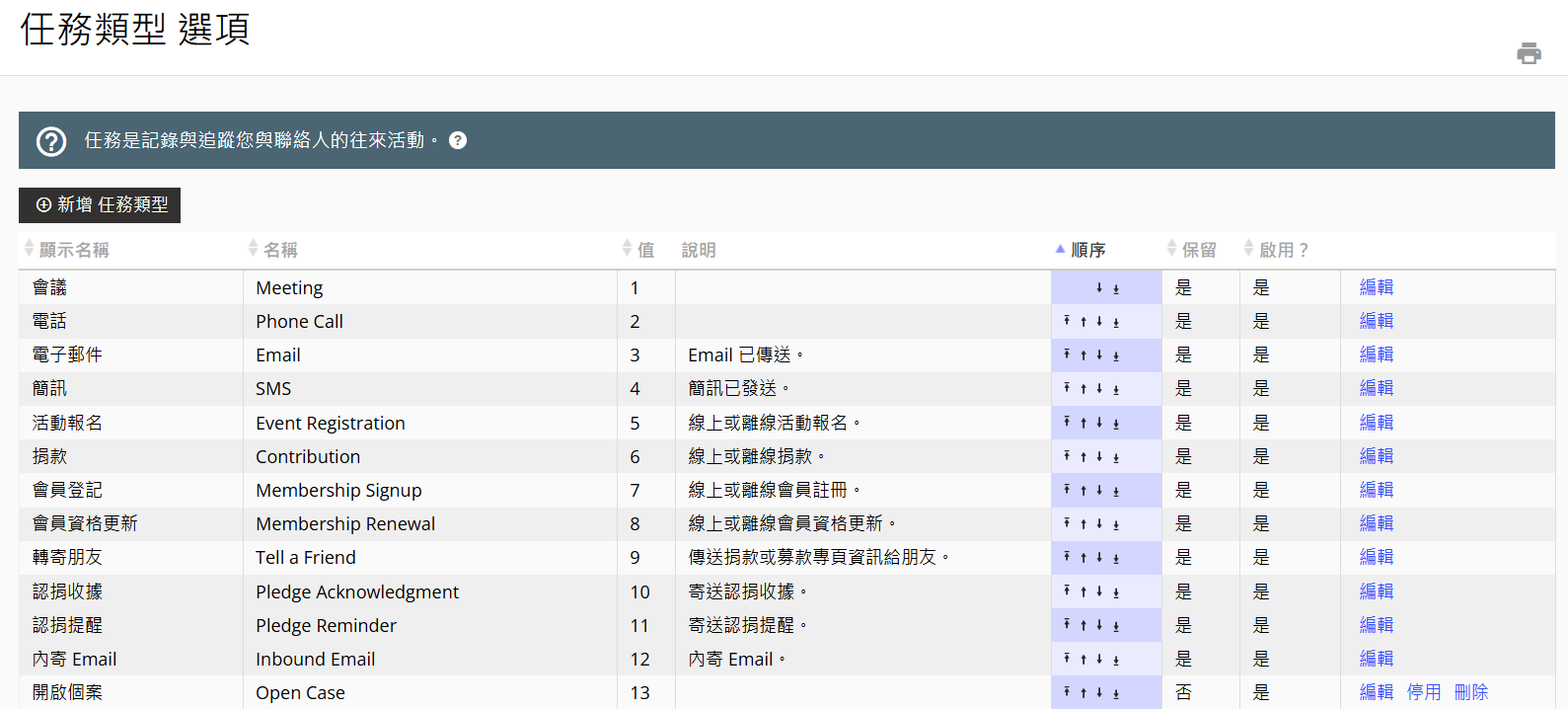試想,您組織如果有一個電話客服小組,隨時處理支持者或服務對象的來電,是不是有一個系統可以即時記錄來電的人是誰,來電的內容,還可以指派負責的人員接手處理,更可以提醒你一個禮拜後要回覆給來電的支持者?netiCRM系統裡的「任務」就是一個這樣的功能,更優異的是,這些任務指派都會跟「聯絡人」檔案互通,也可以與組織內的其他同仁分享!
其實,「任務」是netiCRM系統其中一個關鍵概念。任務可追蹤組織與員工、志工、客戶與其他聯絡人具體的互動內容與互動時間。任務在netiCRM系統組件中有廣泛的運用,如紀錄捐款、活動參與者、會員註冊、電子郵件等這些互動都會被自動記錄。
任務項目有預設的項目可運用,但您仍可以使用自訂的任務項目。組織常見的任務項目為「訓練」、「訪談」、「勸募」、「專案」等,或需要將會議分類為「內部會議」、「客戶會議」等皆可以自行定義新增,善用這些任務功能,不但可紀錄並可產生報表。任務也可以記錄狀態與優先順序,便於追蹤任務處理狀況。
使用時機(主動記錄與指派)
- 建立:會議與來電
- 使用者定義活動:審查、參訪
- 會員:成為組織會員
- 捐款:當有人贊助承諾,手動紀錄經手捐款或活動報名
- 參與者(活動):註冊/出席活動,手動紀錄活動 如紙本郵件,會議
- Cases :調度與監控一組活動
追蹤項目(系統自動記錄)
- 自動記錄聯絡人動態
- 與聯絡人的信件記錄
- 捐款或活動報名
- 活動報名
如何新增
點選「聯絡人 > 新增 > 新增任務」,依照必填欄位依序填入後按下儲存即可。
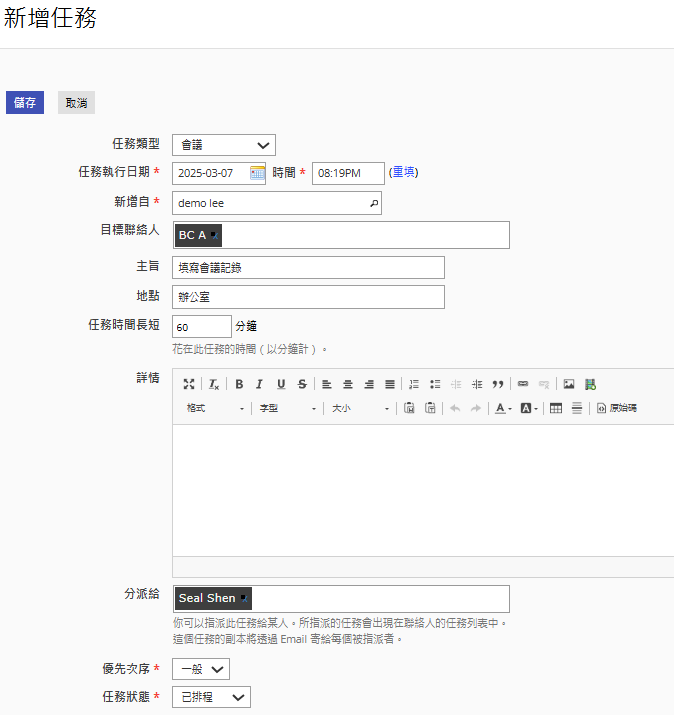
欄位說明
- 任務類型
依照任務目的的分類選擇合適的任務類型,預設有會議、電話…等類型 - 新增自
新增任務的人或聯絡人透過網站自己增加想要持續處理任務 - 目標聯絡人
這個任務實施的對象,必須是已在資料庫中的聯絡人 - 分派給
誰將處理這個任務並持續這個任務 - 主旨
用來說明此任務記錄的任務目的 - 日期、時間
任務總是發生在某個時間點,系統會自動記錄 - 時間長短
可以具體了解處理任務的時間有多少,可做為未來時間安排的參考、調整值 - 狀態
任務已排程、已完成、已取消等狀態顯示
顯示效果範例
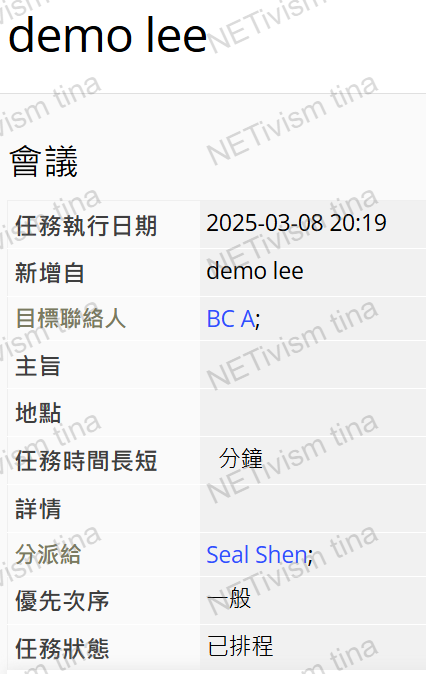
任務與群組
這兩個功能使用上略有重疊。比如你或許會選擇用任務紀錄已收到會員申請表的聯絡人,或把這些聯絡人加入「已收到會員申請表」群組。這案例比較好的做法會是使用任務做「什麼時候寄出、誰寄出、哪些連絡人有需求」等任何相關的紀錄。也可以一開始使用任務,在狀態為「寄出會員申請表」任務做排程。
任務與活動
區別這兩種的差異是重要的。舉例而言,「訓練」應該使用「任務」還是「活動」?可以看「訓練」是針對來自不同地方的許多人還是內部熟悉的少數幾個人,視情況而定。無論如何,使用任務紀錄工作人員或持續連繫的合作組織與公司企業相關的互動紀錄總是好事。
新增新的任務類型
若欲新增任務類型,如:志工訪談,可至「設定 > 選項列表 > 任務類型」,點選新增任務類型即可。